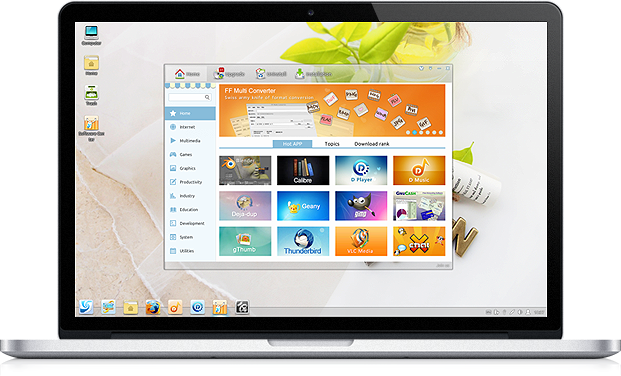Cansado dos ambientes tradicionais, que tal radicalizar um pouco!
Ambientes gráficos para Linux é o que não falta, no caso do Ubuntu a maioria está no repositório, até mesmo o Cinnamon agora pode ser instalado diretamente pela Central de Programas sem precisar adicionar nenhum PPA.
Mas se mesmo assim os ambientes gráficos disponíveis não te agradam hoje vamos mostrar mais uma opção para você, o DDE ( Deepin Desktop Enviroment ).
Linux Deepin
O Linux Deepin é uma distro Chinesa baseada no Ubuntu com um desktop e aplicações desenvolvidas pelo próprio projeto com foco no usuário normal do computador.
A última versão do Deepin combina elementos do Windows 8, Mac OS e do próprio Gnome e Unity para tentar tornar a experiência desktop a melhor possível, muito se elogia também a Central de Programas que a distro carrega, alguns apontam a assim chamada, Deepin Software Center, como a melhor Central de Programas dos sistemas Linux. Você pode ver como instalar ela neste e link ( se você usa o Ubuntu 13.04 instalando usando o PPA que vamos mostrar daqui a pouco) e você consegue mais informações inclusive os links para download da distro por aqui.
Como instalar o ambiente gráfico do Linux Deepin no Ubuntu
Mãos a obra, o processo de instalação não é muito difícil mas requer atenção, então vamos lá, abra o terminal e cole os seguintes comandos:
sudo gedit /etc/apt/sources.listNo final do arquivo que se abrir cole as duas linhas logo abaixo:
deb http://packages.linuxdeepin.com/deepin raring main non-free universedeb-src http://packages.linuxdeepin.com/deepin raring main non-free universeAgora vamos importar a chaves do repositório:
wget http://packages.linuxdeepin.com/deepin/project/deepin-keyring.gpggpg --import deepin-keyring.gpgsudo gpg --export --armor 209088E7 | sudo apt-key add -sudo apt-get updateE agora finalmente instale o ambiente gráfico:
sudo apt-get install dde-meta-coreA partir de então a instalação do Ambiente gráfico se dará, você irá baixar por volta de 440 MB de dados para instalar esse ambiente. Depois que terminar basta fazer logoff e na tela de login selecionar a opção “Deepin”.
Com o mesmo repositório você será capaz de instalar outros softwares da distro:
Para instalar uma Central de Configurações do Ambiente DDE ( recomendado )
sudo apt-get install python-deepin-gsettings Para instalar o Player de música desenvolvido pela equipe do Deepin Linux ( Opcional )
sudo apt-get install deepin-music-player Para instalar a nova Central de Programas do sistema ( Opcional )
sudo apt-get install deepin-software-centerA interface é feito com base no Gnome Shell, mas em muito pouco lembra ele, acho até que ficou mais bonita. Vale também lembrar da vantagem de instalar o ambiente gráfico sobre o Ubuntu, dessa forma você pode ter o sistema em qualquer idioma (português inclusive ), baixando a distro Deepin você terá ela apenas em inglês ou chinês, as únicas aplicações que devem continuar em inglês mesmo que instaladas no Ubuntu são as que provem do repositório do Deepin.
É isso aí pessoal, bom divertimento!